Win7系統(tǒng)任務(wù)管理器已被系統(tǒng)管理員停用怎么辦?
在我們使用電腦的過(guò)程中,總是很經(jīng)常需要用到任務(wù)管理器來(lái)查看一些信息,比如性能、服務(wù)、應(yīng)用程序等。不過(guò),最近卻有Win7用戶反映,打開(kāi)任務(wù)欄管理器的時(shí)候出現(xiàn)提示“任務(wù)管理器已被系統(tǒng)管理員停用”。那么,Win7系統(tǒng)任務(wù)管理器已被系統(tǒng)管理員停用怎么辦呢?下面,我們一起往下看看。
方法步驟
方法一:通過(guò)設(shè)置本地組策略編輯器解決
1、按Win+R鍵打開(kāi)運(yùn)行,輸入“gpedit.msc”;
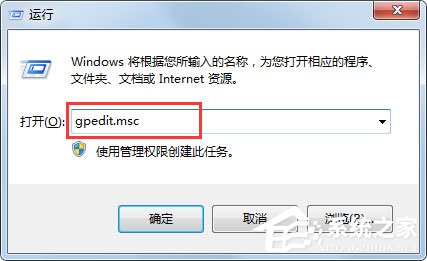
2、點(diǎn)擊“用戶配置-》管理模板-》系統(tǒng)-》CTRL+ALT+DELE”,在右側(cè)選擇“刪除任務(wù)管理器”;
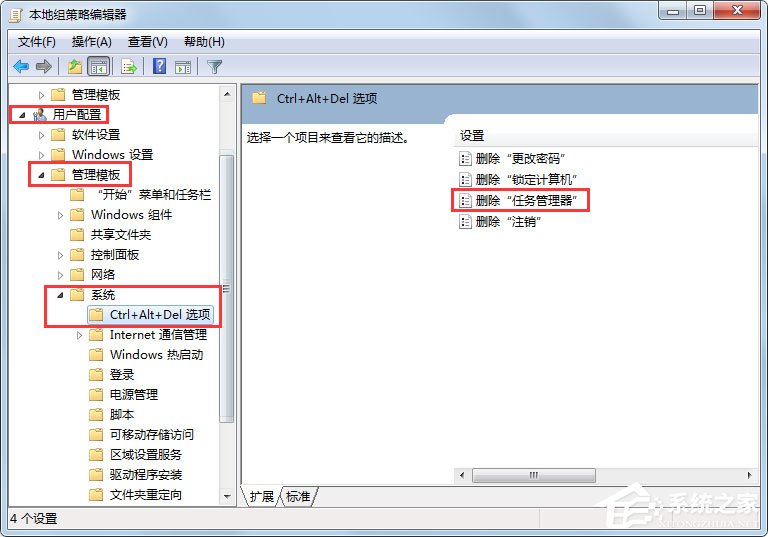
3、雙擊進(jìn)去“刪除任務(wù)管理器”,改為“未配置”,點(diǎn)擊確定就解決問(wèn)題了。
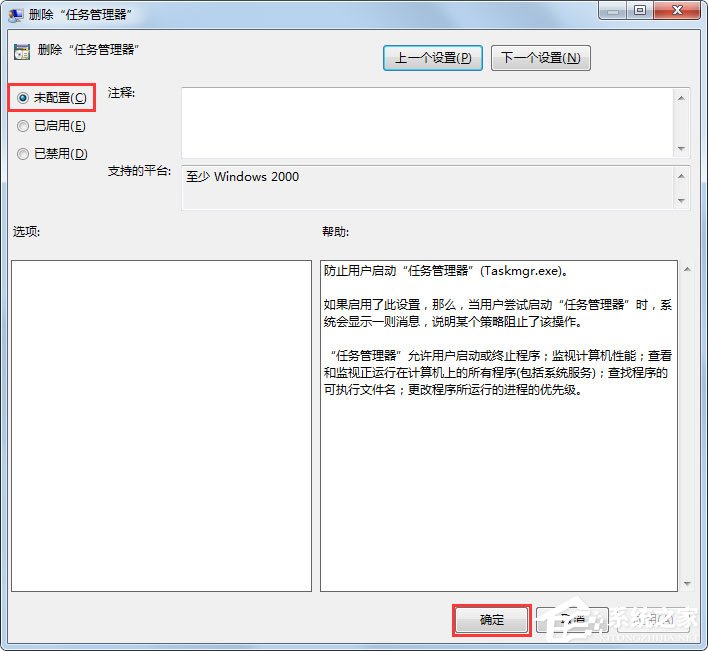
方法二:通過(guò)修改注冊(cè)表解決
1、按Win+R鍵打開(kāi)運(yùn)行,輸入“regedit”,點(diǎn)擊確定;
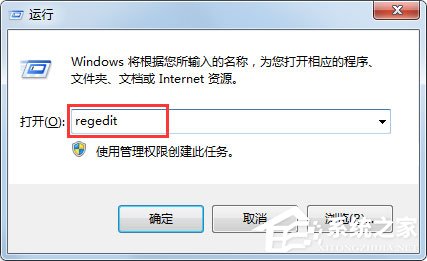
2、進(jìn)去注冊(cè)表編輯器之后,點(diǎn)擊“HKEY_CURRENT_USERSoftwareMicrosoftWindowsCurrentVersionPolicies”,然后在Policies文件夾上新建項(xiàng)System,在System上新建字符串DisableTaskmgr;
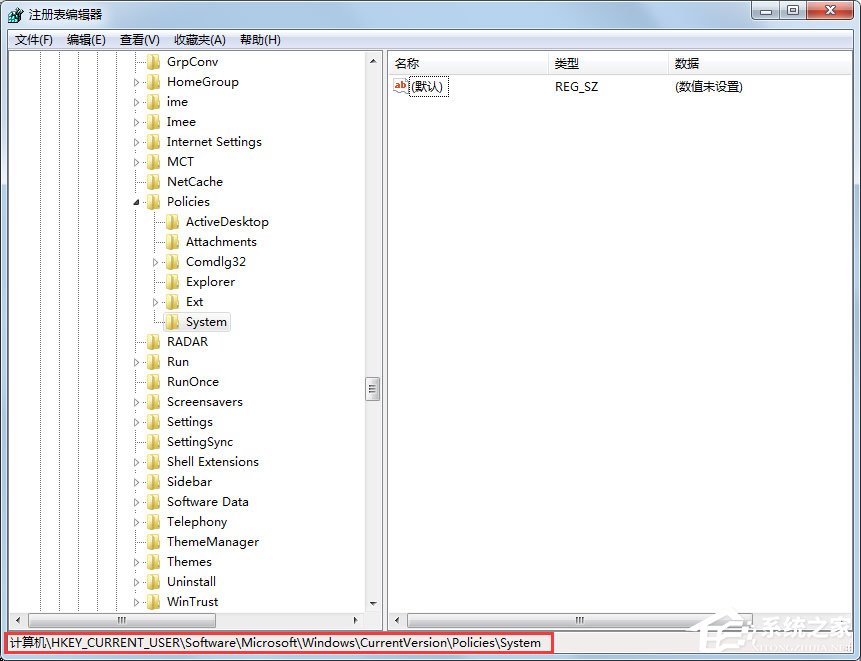
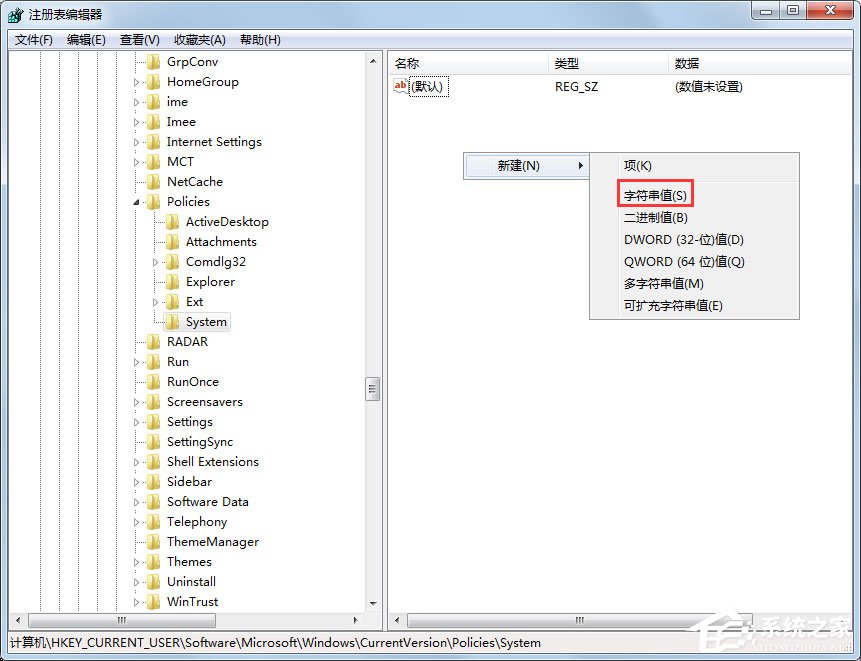
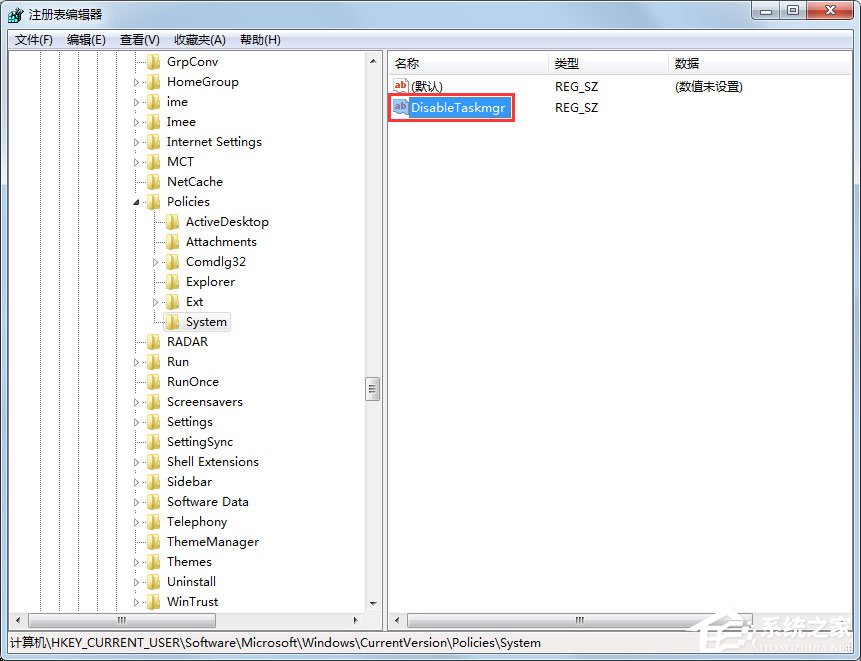
3、將DisableTaskmgr的值設(shè)置為00000000,點(diǎn)擊確定之后,重啟電腦就不再出現(xiàn)任務(wù)管理器已被系統(tǒng)管理員停用的問(wèn)題了。
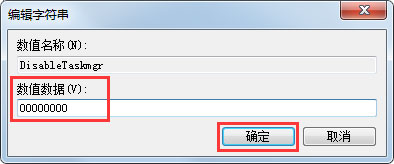
以上就是Win7系統(tǒng)任務(wù)管理器已被系統(tǒng)管理員停用的具體解決方法,按照以上方法進(jìn)行操作,相信再次打開(kāi)任務(wù)管理器的時(shí)候就不會(huì)再出現(xiàn)該提示了。
相關(guān)文章:
1. CentOS7上如何安裝Kafka?CentOS7上安裝Kafka教程2. CentOS 7.3.1611 系統(tǒng)安裝配置圖文教程3. 據(jù)悉Win112022正式版將在明年夏天發(fā)布可完美運(yùn)行安卓軟件4. Win7電腦虛擬網(wǎng)卡不存在或者被禁用怎么處理?5. Win11預(yù)覽版build25309任務(wù)欄試驗(yàn)新的主題感知天氣圖標(biāo)6. 如何在Windows11的BIOS中啟用TPM和安全啟動(dòng)?7. Win10系統(tǒng)如何設(shè)置TCP/IP篩選功能?8. Windows7系統(tǒng)語(yǔ)言包怎么安裝?安裝win7語(yǔ)言包的方法9. Win8系統(tǒng)中怎樣校正屏幕顏色?顯示器顏色校正的方法10. win7關(guān)機(jī)速度優(yōu)化教程
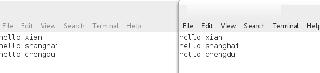
 網(wǎng)公網(wǎng)安備
網(wǎng)公網(wǎng)安備